win11怎么设置电源高性能模式 win11电源高性能模式在哪设置
更新时间:2023-03-06 10:12:28作者:runxin
随着win11系统逐步进入人们的生活中,有些用户也会选择在这款系统上运行游戏来操作,因此为了提高win11电脑中游戏运行的流畅,我们可以通过电源设置进行高性能模式的调整,可是win11电源高性能模式在哪设置呢?这里小编就来教大家win11设置电源高性能模式方法。
具体方法:
1、打开搜索窗口,搜索“控制面板”,打开控制面板。
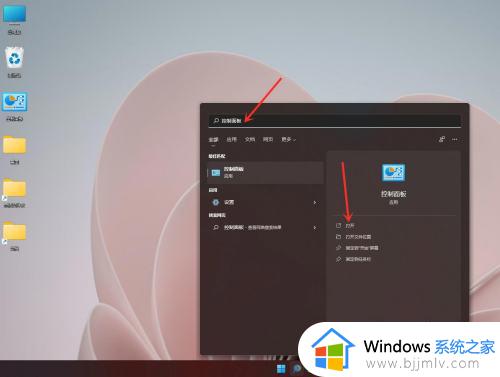
2、点击【硬件和声音】。
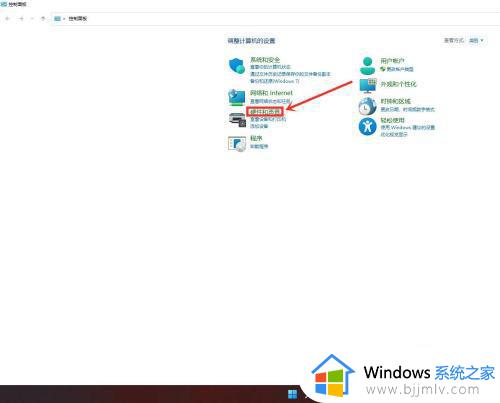
3、点击”电源选项“下面的”选择电源计划“。
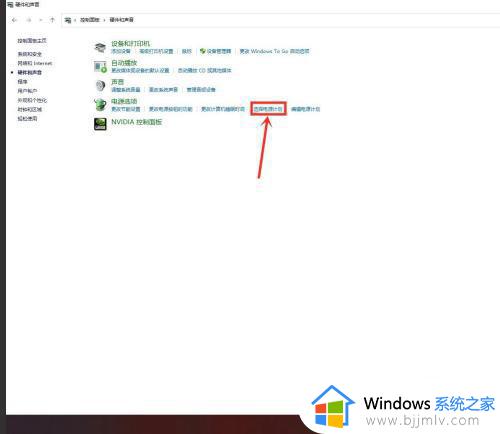
4、勾选需要设置的电源计划,例如点击【显示附加计划】,然后勾选【高性能】。
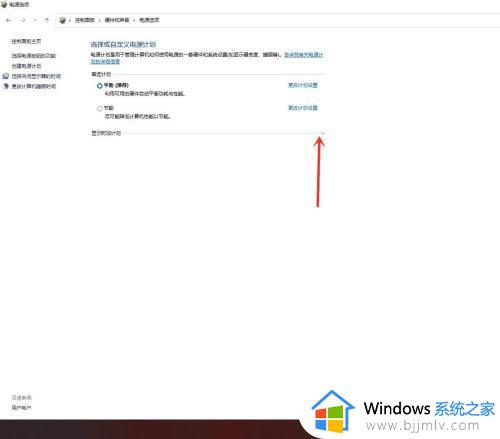
5、电源计划切换为高性能模式,设置完成。
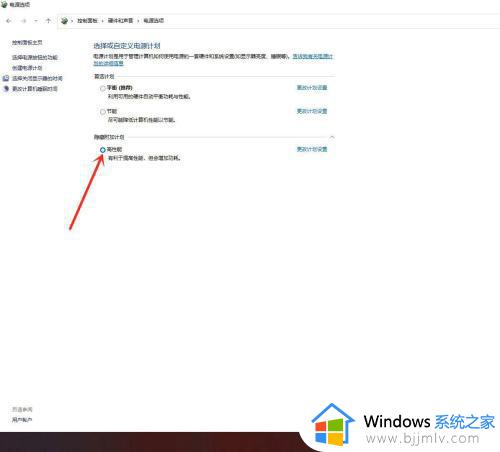
上述就是小编告诉大家的win11设置电源高性能模式方法了,有需要的用户就可以根据小编的步骤进行操作了,希望能够对大家有所帮助。
win11怎么设置电源高性能模式 win11电源高性能模式在哪设置相关教程
- win11怎么设置电源高性能模式 win11如何开启电源高性能模式
- win11电源高性能模式怎么关闭 win11关闭电源高性能模式设置方法
- win11电源设置高性能不见了怎么办 win11电脑没有高性能电源模式解决方法
- win11性能模式设置高性能方法 win11性能选项怎么设置高性能
- win11电源高性能怎么设置 win11电源设置高性能方法
- win11电源管理设置高性能方法 win11电源怎么设置高性能
- win11高性能模式怎么关闭?win11关闭高性能模式设置方法
- win11怎么设置高性能模式 win11高性能模式如何开启
- 超性能模式win11怎么开启 win11怎么设置高性能模式
- win11卓越性能模式怎么开启 win11设置电源计划卓越性能方法
- win11恢复出厂设置的教程 怎么把电脑恢复出厂设置win11
- win11控制面板打开方法 win11控制面板在哪里打开
- win11开机无法登录到你的账户怎么办 win11开机无法登录账号修复方案
- win11开机怎么跳过联网设置 如何跳过win11开机联网步骤
- 怎么把win11右键改成win10 win11右键菜单改回win10的步骤
- 怎么把win11任务栏变透明 win11系统底部任务栏透明设置方法
热门推荐
win11系统教程推荐
- 1 怎么把win11任务栏变透明 win11系统底部任务栏透明设置方法
- 2 win11开机时间不准怎么办 win11开机时间总是不对如何解决
- 3 windows 11如何关机 win11关机教程
- 4 win11更换字体样式设置方法 win11怎么更改字体样式
- 5 win11服务器管理器怎么打开 win11如何打开服务器管理器
- 6 0x00000040共享打印机win11怎么办 win11共享打印机错误0x00000040如何处理
- 7 win11桌面假死鼠标能动怎么办 win11桌面假死无响应鼠标能动怎么解决
- 8 win11录屏按钮是灰色的怎么办 win11录屏功能开始录制灰色解决方法
- 9 华硕电脑怎么分盘win11 win11华硕电脑分盘教程
- 10 win11开机任务栏卡死怎么办 win11开机任务栏卡住处理方法
win11系统推荐
- 1 番茄花园ghost win11 64位标准专业版下载v2024.07
- 2 深度技术ghost win11 64位中文免激活版下载v2024.06
- 3 深度技术ghost win11 64位稳定专业版下载v2024.06
- 4 番茄花园ghost win11 64位正式免激活版下载v2024.05
- 5 技术员联盟ghost win11 64位中文正式版下载v2024.05
- 6 系统之家ghost win11 64位最新家庭版下载v2024.04
- 7 ghost windows11 64位专业版原版下载v2024.04
- 8 惠普笔记本电脑ghost win11 64位专业永久激活版下载v2024.04
- 9 技术员联盟ghost win11 64位官方纯净版下载v2024.03
- 10 萝卜家园ghost win11 64位官方正式版下载v2024.03